Không cần phải kết nối rườm rà với iPhone hay iPad, việc tải ứng dụng Apple Watch có thể thực hiện ngay trên ứng dụng App Store của watchOS 6.
Để tải ứng dụng qua App Store trên watchOS 6
Bắt đầu từ bản cập nhật watchOS 6, cửa hàng App Store đã hiện diện ngay trên Apple Watch. Do đó, chủ nhân của Apple Watch có thể tải và nâng cấp ứng dụng trực tiếp từ smartwatch mà không cần thông qua kết nối với các thiết bị iOS như trước đây.
Bạn đang đọc: Hướng dẫn tải và cập nhật ứng dụng qua App Store của Apple Watch

Thao tác để tải ứng dụng như sau:
- Bước 1: Mở App Store, nhấn chọn Tìm kiếm
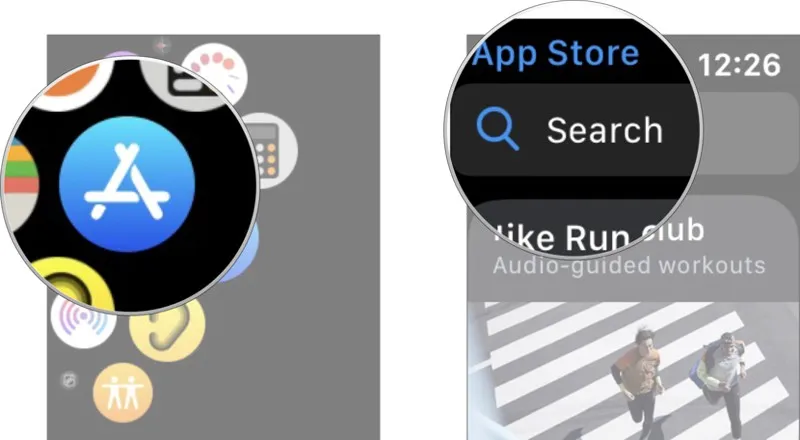
- Bước 2: Kích hoạt một trong hai chế độ Đọc chính tả hoặc Viết chữ để nhập tên ứng dụng muốn tìm, sau đó nhấn Xong.
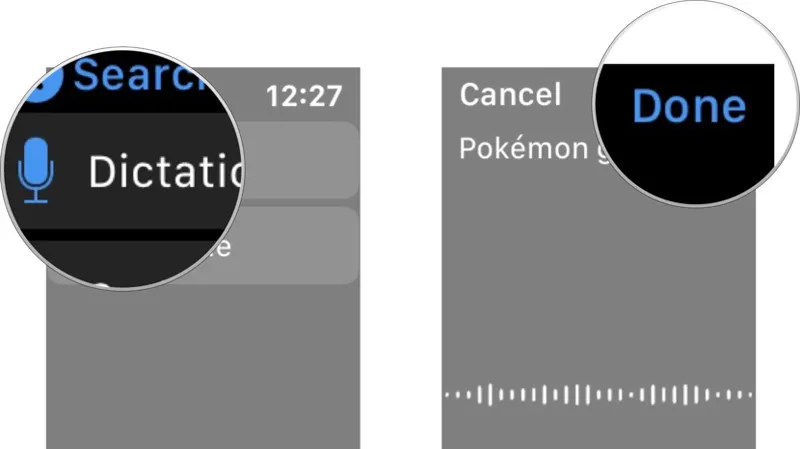
- Bước 3: Nhấn chọn ứng dụng, sau đó chạm vào nút Nhận rồi nhập mật khẩu (trong trường hợp được yêu cầu).
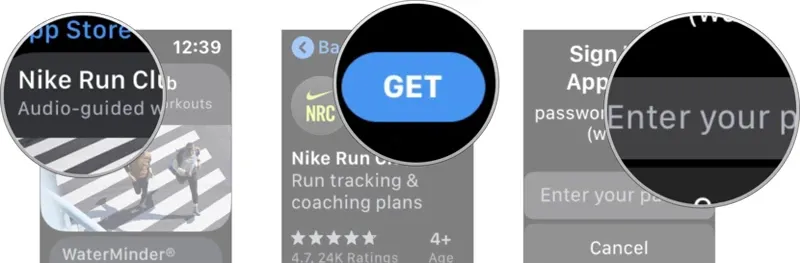
- Bước 4: Sau khi quá trình tải xuống hoàn tất, bạn nhấn một lần vào Digital Crown của Apple Watch để quay lại màn hình chính.
Tìm hiểu thêm: Mẹo chế tick xanh trang cá nhân Facebook vô cùng độc đáo để troll bạn bè
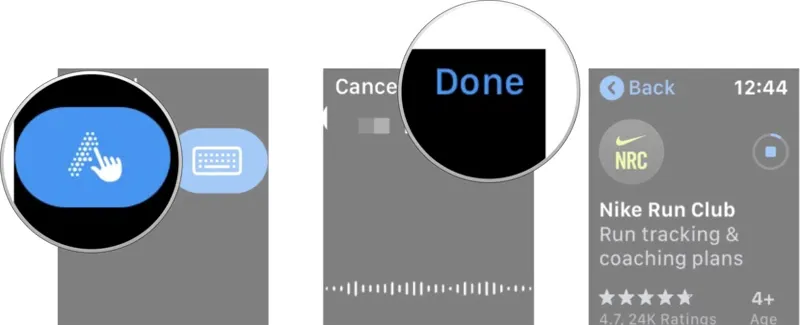
Có một vài lưu ý mà bạn cần biết về việc tải ứng dụng trên App Store của Apple Watch:
- Trường hợp tìm kiếm xong, ứng dụng hiện ra với tùy chọn Tải về nghĩa là bạn đã trả phí mua nội dung này trước đó và thoải mái tải xuống mà không cần chi trả thêm.
- Vài ứng dụng trên App Store của Apple Watch buộc người dùng phải có bản iOS tương ứng trên iPhone hoặc iPad.
- Đặc biệt lưu ý nếu bạn sở hữu phiên bản Apple Watch có kết nối LTE, quá trình tải về sẽ khiến bạn mất cước phí.
- Tùy chọn Viết chữ chưa hỗ trợ 100% mọi ngôn ngữ.
Để tải ứng dụng qua App Store trên watchOS 5
Từ watchOS 5 trở về trước, người dùng cần thông qua App Store trên iPhone/iPad để tải ứng dụng cho Apple Watch. Quy trình các bước như sau:
- Bước 1: Từ iPhone/iPad của bạn mở ứng dụng Watch.
- Bước 2: Bên trong ứng dụng, bạn chạm vào App Store và gõ tìm ứng dụng mong muốn.
- Bước 3: Chọn Mua (nếu đây là ứng dụng trả tiền) hoặc Nhận (nếu đây là ứng dụng miễn phí).
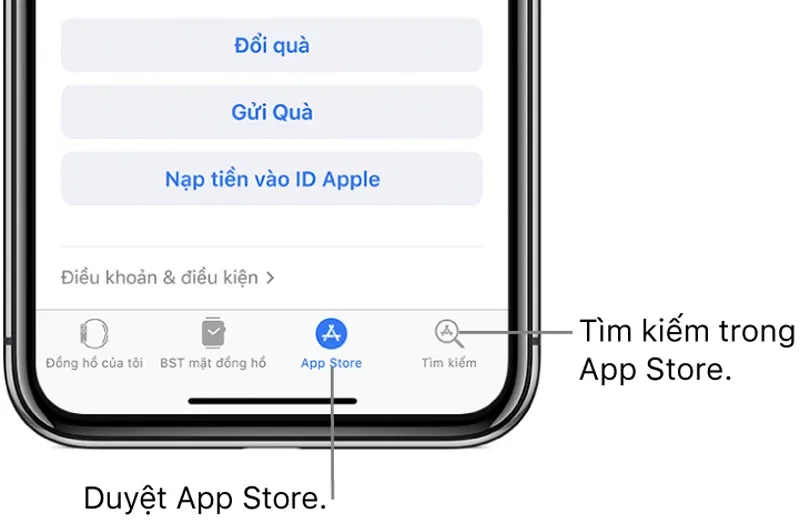
Để cài ứng dụng đang dùng trên iPhone lên Apple Watch
Thiết lập mặc định của Apple cho phép nền tảng watchOS tự nhận diện các ứng dụng đang sử dụng trên iPhone để tải về và cài đặt phiên bản tương ứng dành cho Apple Watch. Nhưng trong trường hợp bạn muốn tự tay lựa chọn những ứng dụng nhất định nào đó, bạn có thể làm theo trình tự bên dưới.
- Bước 1: Từ iPhone/iPad của bạn mở ứng dụng Watch.
- Bước 2: Tìm theo đường dẫn Đồng hồ của tôi > Cài đặt chung. Tại đây, hãy tắt tính năng Tự động cài đặt ứng dụng.
- Bước 3: Trở lại mục Đồng hồ của tôi và tìm tới Ứng dụng có sẵn.
- Bước 4: Chọn vào mục Cài đặt bên cạnh những ứng dụng muốn sử dụng.
Để kiểm tra cập nhật ứng dụng qua App Store của Apple Watch
Nếu bạn muốn kiểm tra bản cập nhật của các ứng dụng đang dùng trên Apple Watch, hãy làm theo các bước dưới đây:
- Bước 1: Mở ứng dụng App Store trên Apple Watch và cuộn xuống.
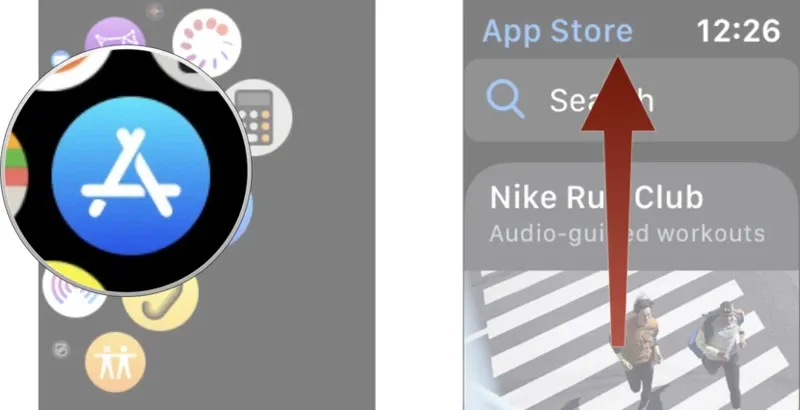
- Bước 2: Chạm vào Tài khoản và nhấn Cập nhật.
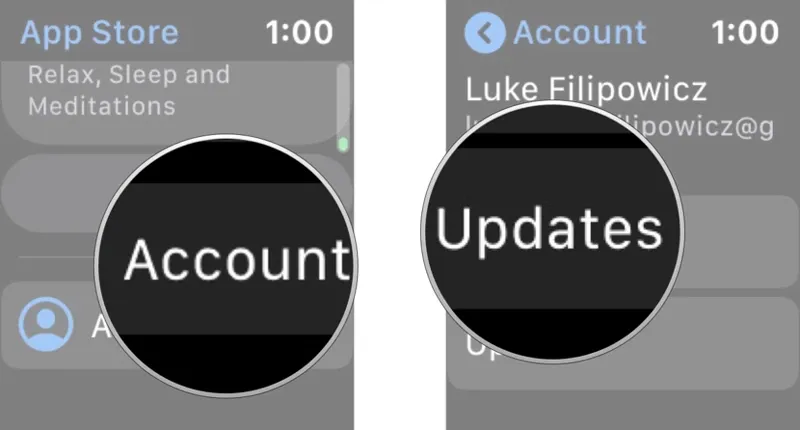
>>>>>Xem thêm: Chi tiết cách bình luận bằng bài hát trên Facebook cực thú vị
- Bước 3: Khi danh sách ứng dụng có bản cập nhật hiện ra, bạn có thể cập nhật cùng một thời điểm.

